[Lưu ý] MISA USB Token Manager chỉ được cài đặt trên MacOS – Chip Apple Intel.
1. Tổng quan
Bài viết hướng dẫn cách cài đặt USB Token trên hệ điều hành MacOS đối với thiết bị được cấp sau tháng 4/2021.
2. Hướng dẫn thực hiện
Trường hợp anh/chị nhận được USB Token sau 4/2021 và đang sử dụng MacOS, vui lòng theo dõi hướng dẫn dưới đây:
2.1. Kích hoạt USB Token
Hiện nay, USB Token chỉ kích hoạt được trên máy tính hệ điều hành Window
Vui lòng theo dõi hướng dẫn chi tiết tại đây
Sau khi kích hoạt, anh/chị có thể tiếp tục cài đặt USB Token trên cả MacOS và Window như bình thường.
2.2. Cài đặt USB Token
Bước 1: Cắm USB Token vào máy tính đang sử dụng
Bước 2: Cài đặt MISA-CAv2_Installer
Sau khi cắm USB token vào máy, trên màn hình desktop hiển thị ổ đĩa MISA-CA
- Click đúp vào MISA-CA để vào USB
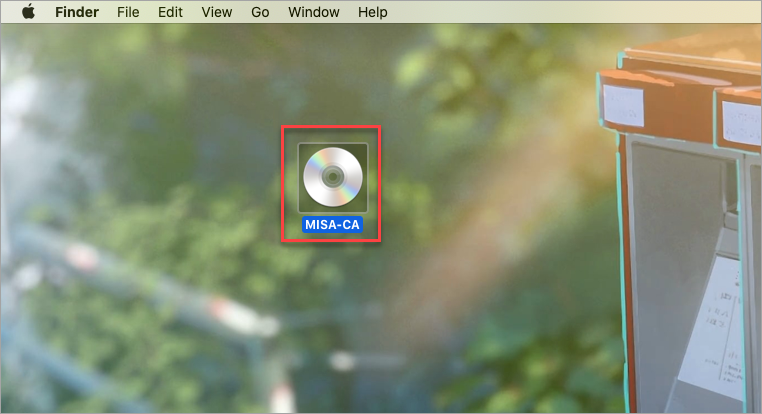
- Click vào file MACOSX
- Tiếp tục Click đúp vào file MISA-CAv2_OnlineInstall để cài đặt
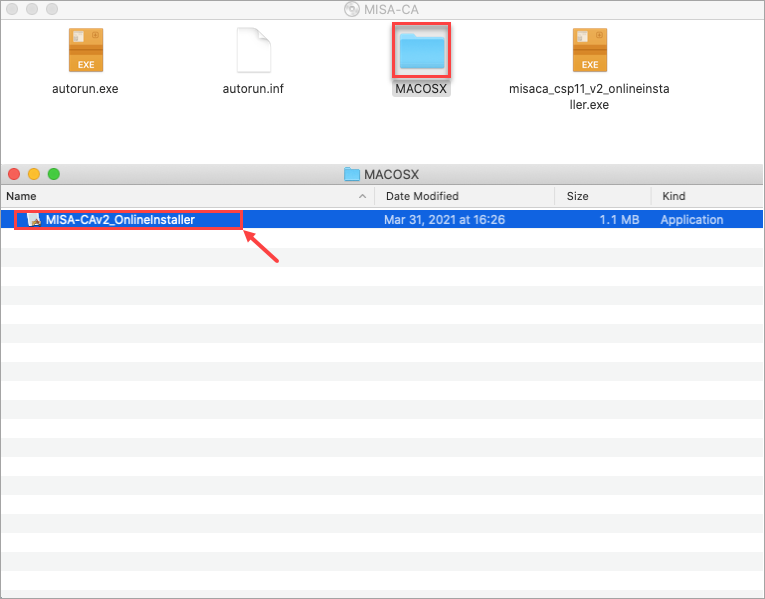
Khi hệ thống chuyển sang màn hình Install MISA-CA V2.0, anh/chị nhấn Continue.
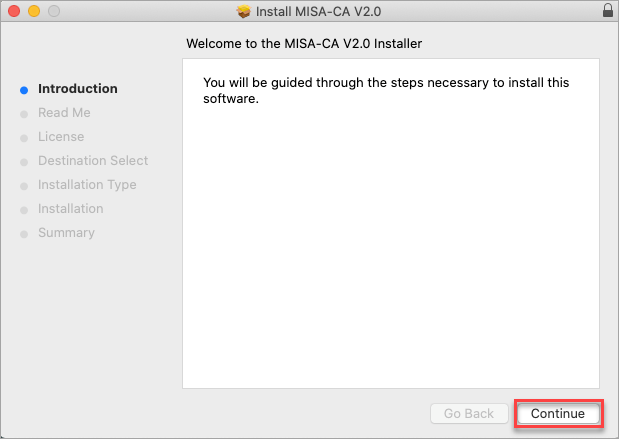
- Tiếp tục nhấn Continue.
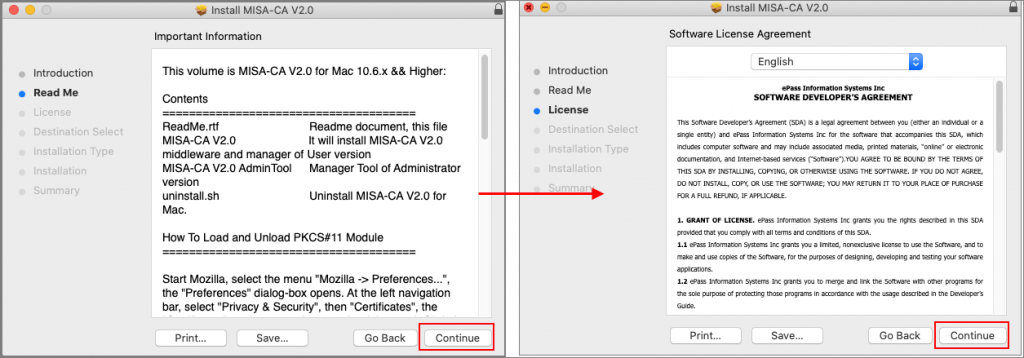
- Nhấn Agree để đồng ý cài đặt Install MISA-CA V2.0
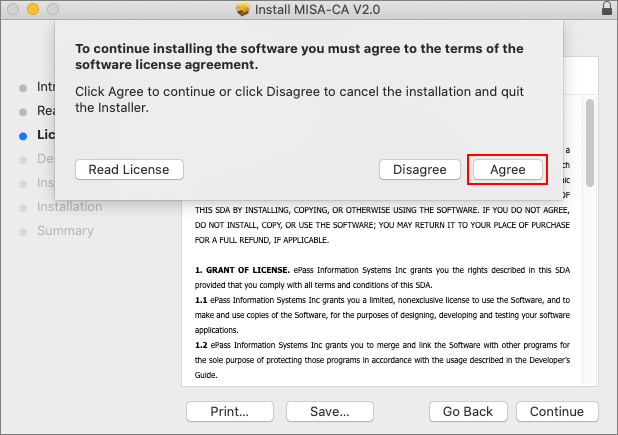
- Nhấn Install để thực hiện cài đặt Bộ cài
- Nhập User Name và Password của Macbook đang sử dụng.
- Sau đó, nhấn Install Software.
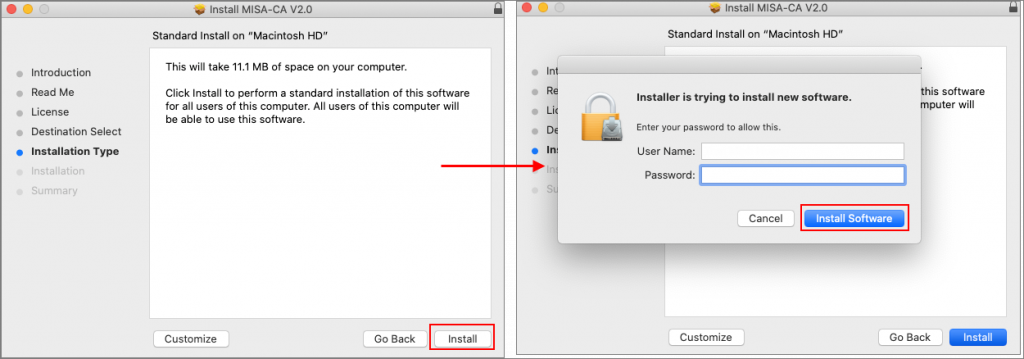
Lưu ý: Thông thường, khi thực hiện cài đặt phần mềm bất kỳ, hệ thống sẽ yêu cầu nhập Password (Mật khẩu) đăng nhập máy tính để cho phép cài đặt phần mềm (Như hình trên).
Nếu anh/chị đang cắm USB Token thì hệ thống sẽ yêu cầu nhập mã PIN của USB Token (Như hình dưới). Vui lòng rút USB ra và thực hiện nhập Password máy tính (Như hình trên)
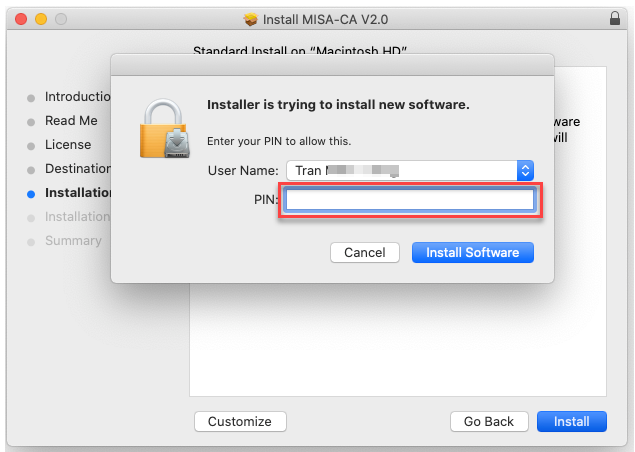
Hệ thống sẽ lập tức cài đặt và hiển thị về máy khi cài đặt Bộ cài thành công.
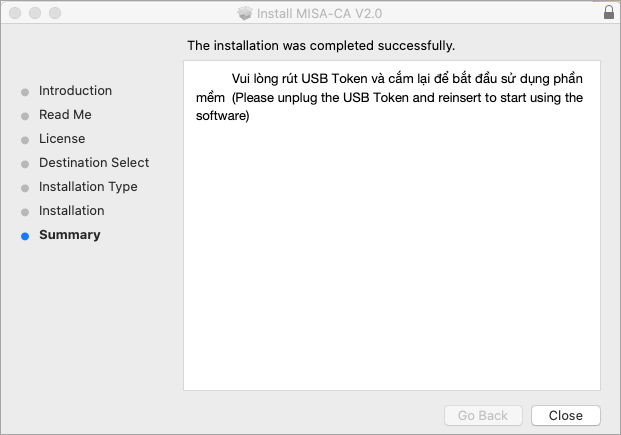
Chú ý thực hiện theo hướng dẫn trên màn hình: “Vui lòng rút USB Token và cắm lại để bắt đầu sử dụng phần mềm”
Bước 3: Đăng nhập vào Ứng dụng MISA Token Manager V2.0
- Rút ra và Cắm lại USB để máy tính nhận được chứng thư số trong USB Token
- Anh chị vào Lauchpad, tìm và click Ứng dụng MISA – CA Token Manager V2.0 để mở.
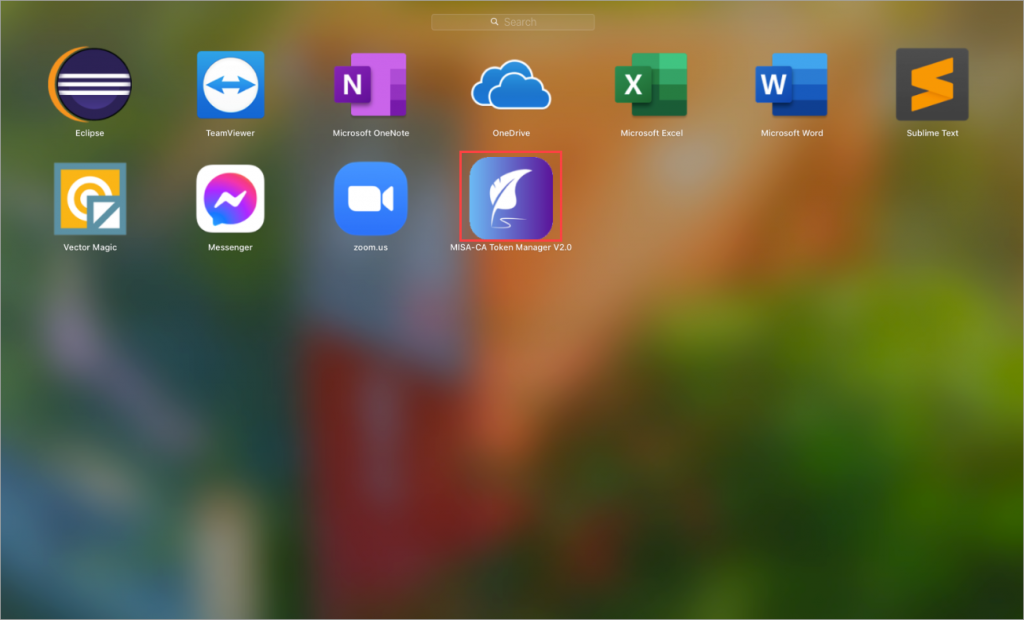
- Nhấn Đồng ý.
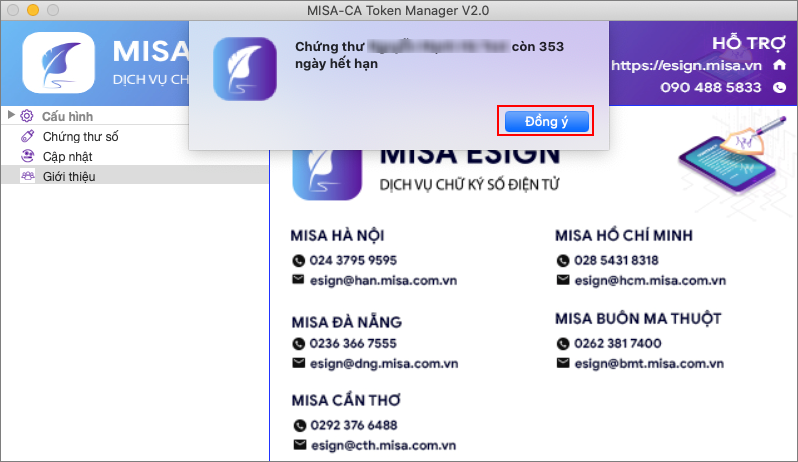
- Anh/chị vào mục Chứng thư số. Nhập Mã pin USB Token
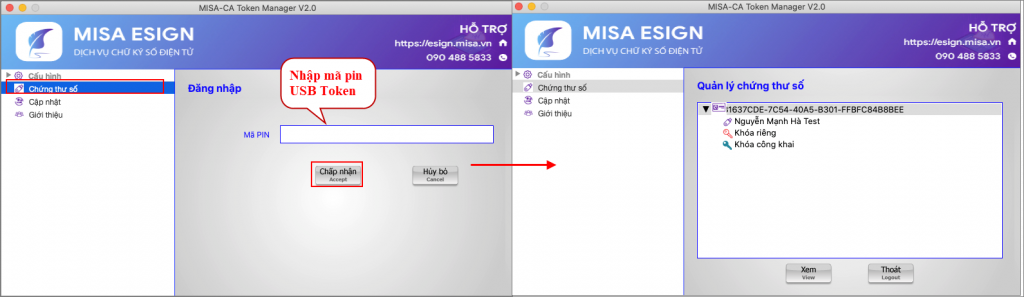
Như vậy, anh/chị đã thực hiện cài đặt USB Token thành công và có thể thực hiện ký số ngay từ bây giờ.
3. Lưu ý
* Trường hợp anh chị nhận được USB Token trước 4/2021, vui lòng theo dõi hướng dẫn cài đặt tại đây.
* Để hạn chế việc nhầm lẫn giữa Mã pin và Mật khẩu đăng nhập máy tính, anh/chị vui lòng:
- Rút USB Token ra khi tắt máy.
- Cắm lại USB Token khi muốn tiếp tục sử dụng để ký số.






 024 3795 9595
024 3795 9595 https://www.misa.vn/
https://www.misa.vn/




